優れたソフトウェアと実用的なチュートリアル
AWS Amazon EC2 無料クラウドサーバー: ゼロコストでクラウドコンピューティングを楽しもう
2025年には、クラウドコンピューティングもはや大企業専用のツールではありません。個人の開発者、スタートアップチーム、そしてテクノロジー愛好家でも簡単に使用できます。 AWS(Amazon Web Services)は依然として業界のリーダーです。AWSが依然として提供しているのは良いニュースです。 EC2(エラスティックコンピューティングクラウド) の無料枠(無料枠)クラウドサーバーの強力なパフォーマンスを無料で体験できます!
初心者にとって、AWS EC2はクラウドコンピューティングの世界への素晴らしい出発点です。柔軟なコンピューティングリソースを提供し、ウェブサイトの構築、アプリケーションのデプロイ、AIモデルのテスト、さらには独自のVPNの運用まで可能にします。AWSの無料枠を利用すれば、一切の投資をすることなくEC2を利用できます。月額 750時間の t2.マイクロ またはt3.microインスタンスの使用権小規模な Web サービス、開発およびテスト環境、さらには個人プロジェクトにも適しています。

もちろん、「無料」という言葉に懐疑的で、隠れたコストを心配する人も多いでしょう。しかし実際には、AWSの無料利用枠のルールを守り、適切に利用すれば、本当にクラウドサーバーをゼロコストで体験さらにAWSはS3 ストレージ、RDS データベース、Lambda サーバーレス コンピューティング、その他の無料リソースクラウド プロジェクトがより豊富になります。
この記事では、AWS EC2サーバーを無料で申し込むアカウント登録、サーバー構成、リモート接続、追加料金の回避方法などについて説明します。クラウド開発、または無料のリモートホストを探している場合は、このチュートリアルがスムーズに開始するのに役立ちます!🚀
AWS EC2サーバーを無料で申し込む
さあ、早速始めましょう。2025年のAmazon Cloudの無料サーバーへの申し込みは、これまでと大きな違いはありません。申し込む前に、まずは準備をしておきましょう。基本的な要件は次のとおりです。
- 本物で有効なメール
- 確認SMSを受信するための電話番号
- 請求書決済用のクレジットカード
登録手続きを始めましょう:
クリックしてAmazon Web Servicesの公式サイトにアクセスしてください
Amazon Web Services ウェブサイトで AWS アカウントを登録します。

Amazonクラウドサーバーは、海外と中国の2つのリージョンで利用可能です。AWSクラウドプラットフォームはそれぞれ個別に登録する必要があります。中国リージョンのサーバーをご利用の場合は、AWS中国リージョンへの登録が必要です。中国リージョンのサーバーは実名認証が必要です。
※AWS海外リージョンでのご登録を推奨いたします。
AWSウェブサイトで、右上隅をクリックしますAWSアカウントを作成する

AWSアカウントを作成する際、デフォルトでは海外アカウントが作成されます。右上の言語設定で中国語に切り替えてください。
登録に使用したルートユーザーのメールアドレスを入力してください
AWS アカウント名をカスタマイズし、「メールアドレスの確認」をクリックします。
登録には仮のメールアドレスは使用しないでください。GoogleのGmail、MicrosoftのHotmail、または国内のメールボックスなど、実際に有効なメールアドレスが必要です。

セキュリティ認証を入力した後、メールボックス内の認証メールを確認してください。

確認コードを入力したらAWS登録を開始してください

ステップ1: パスワードを作成する
まず、AWSルートユーザーのパスワードを入力します。パスワードは8文字以上で、大文字、小文字、数字、記号の3つの要素を含める必要があります。

ステップ2: 連絡先情報を入力する
AWSの利用方法(商用利用か個人利用か)を選択します。必要に応じて入力してください。AWSのパフォーマンスを事前にテストしたい企業の場合は、商用利用を選択してください。個人利用のみの場合は、個人利用を選択してください。
連絡先情報には実際の有効な住所を入力し、「読んで同意しました」にチェックを入れ、「同意して続行」をクリックして次のステップに進みます。

ステップ3: 請求情報
有効なクレジットカードを入力してください。登録にはVISA、MasterCard、またはUnionPayクレジットカードのご利用をお勧めします。


ステップ4: 本人確認
携帯電話認証コードを受け取るには、海外の電話番号または国内の携帯電話番号など、実際の有効な電話番号が必要です。

ステップ5: 登録を完了する
おめでとうございます。2025年のAmazon Cloud AWSアカウント登録が完了しました。人気のインスタンスを優先的にお申し込みになりたい場合は、エンタープライズ認定にお申し込みください。認定に合格すると、特別な特典を受け取ることができます。

登録が完了したら、マネジメントコンソールへ移動します。コンソールに入ると、AWS上で様々な操作を行うことができます。

AWSアプリケーションEC2クラウドサーバー
AWSコンソールホームページにログイン後、EC2クラウドサーバーの申し込みを開始します。
ステップ1: EC2クラウドサーバーリージョン
クラウドサーバーを申し込む前に、まずクラウドサーバーのリージョン、つまり保存場所を確認する必要があります。デフォルトのリージョンは米国(オハイオ州)です。
右上隅の「アメリカ合衆国(オハイオ州)」をクリックすると、地域メニューが表示されます。下部の「地域の管理」をクリックしてください。
一部の地域が無効になっていることがわかります。無効になっている地域のサーバーをご利用になりたい場合は、該当する地域にチェックを入れ、「有効にする」をクリックしてください。

ステップ2: クラウドサーバーを作成する
シンガポールを例に、シンガポールの EC2 サーバーを申請してみましょう。
コンソールのホームページに戻り、リージョンで「アジア太平洋 (シンガポール)」を選択し、左側のメニューで「インスタンス」をクリックします。新しいインスタンスを起動する

新しいインスタンスを起動したら、インスタンスの設定を開始します。

次に、インスタンスを起動し、必要な構成を実行します。
インスタンスを起動する前に、無料インスタンスに何が含まれているかを理解する必要があります。
無料利用枠: 最初の 1 年間には、無料利用枠 AMI での t2.micro (t2.micro が利用できないリージョンでは t3.micro) インスタンスの使用 (月あたり 750 時間)、パブリック IPv4 アドレスの使用 (月あたり 750 時間)、EBS ストレージ 30 GiB、イングレスおよびエグレス 200 万件、スナップショット 1 GB、インターネット帯域幅 100 GB が含まれます。
t2.microとt3.microの違いは、一方が1vcpuでもう一方が2vcpuである点です。香港では、2vcpuのt3.microホストを申請できます。
まずインスタンス名を入力し、オペレーティングシステムを選択します。EC2はメモリが1GBしかないため、Windowsクラウドサーバーを作成することはお勧めしません。Windowsシステムはご存知でしょう。
Ubuntu システムをテストしてインストールします。始めるのは比較的簡単で実用的です。

デフォルトのインスタンスタイプはt2.microです。「対象となる無料利用枠」を選択してください。その他のタイプを選択した場合は、料金が発生します。料金は毎月クレジットカードから引き落とされます。
リモートSSHログインにはキーペアが必要です。キーペアを作成する必要があります。「キーペアの作成」をクリックし、キーペア名、キーペアの種類、秘密鍵のファイル形式(デフォルト)を入力して「キーペアの作成」をクリックしてください。
キー ペアが作成されると、コンピューターの C ドライブに自動的にダウンロードされます。ダウンロードディレクトリ。

ネットワーク設定で、インターネットからのHTTPSおよびHTTPトラフィックを許可するようにチェックし、構成ストレージでハードドライブのサイズを30GBに変更します。
無料プランでは、30 GB の汎用ハードディスクを取得して、「インスタンスの有効化」をクリックできます。

EC2 インスタンスが正常に作成されました。
次にサーバーを構成する必要があります。
存在するネットワークとセキュリティメニューで「セキュリティグループ」をクリックします。サーバーの他のポートもセキュリティグループで開く必要があります。

「受信の規則の編集」をクリックし、開く必要があるポートを追加します。ポートを一つずつ開くのが面倒な場合は、すべてのトラフィックを許可し、すべてのポートを開くように設定してください。

すべてのポートが開いたら、Elastic IPを設定します
EC2 サーバーはデフォルトでは固定 IP アドレスを使用しないため、サーバーを再起動するたびに IP アドレスが変更されます。
固定IPアドレスであるElastic IPの申請は無料です。ただし、サーバーを削除する場合は、Elastic IPも手動で削除する必要があります。Elastic IPは、サーバーにバインドされていない時間に応じて課金されます。

存在するエラスティックIP[Elastic IP アドレスの割り当て] メニューで、[Elastic IP アドレスの割り当て] をクリックします。

Elastic IPが割り当てられたら、「このElastic IPアドレスを関連付ける」をクリックします。作成したインスタンスにElastic IPを関連付ける必要があります。

Elastic IP アドレスが関連付けられたら、SSH ツールを使用してリモートでログインできます。
AWSで応募する無料のクラウドサーバーとても簡単ですよね?お申し込み手続き中にご質問等ございましたら、下記にメッセージを残してください。
AWS 中国公式サイト:https://www.amazonaws.cn/





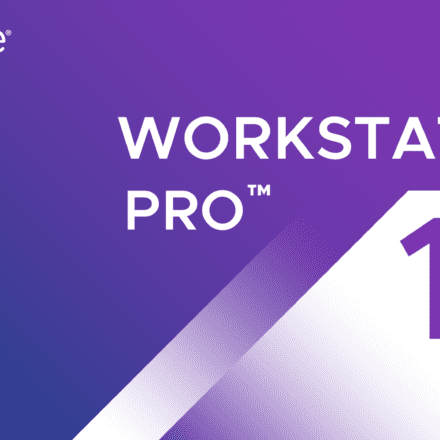
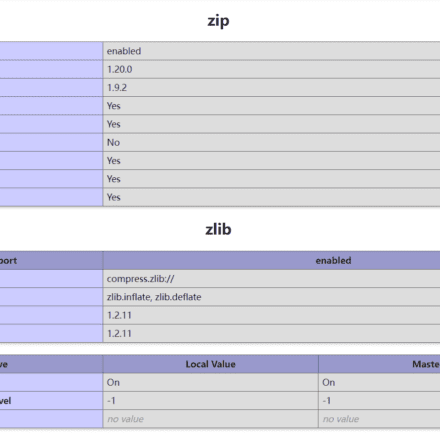
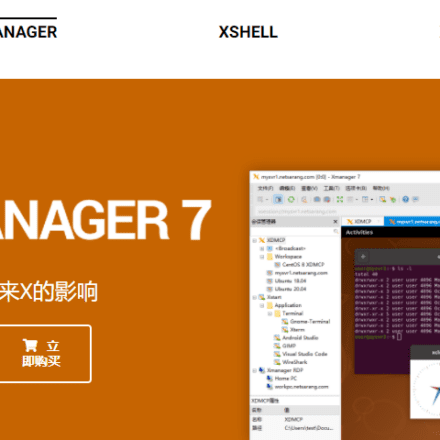
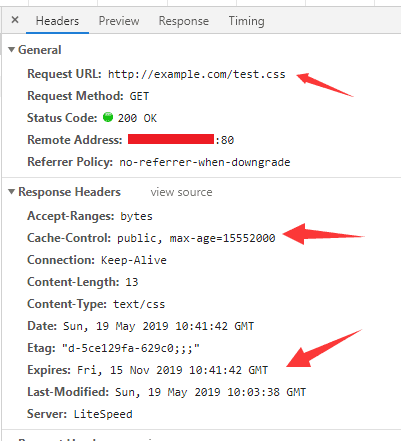
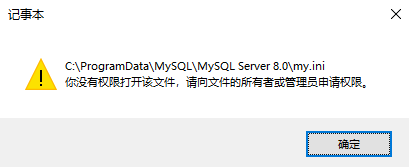
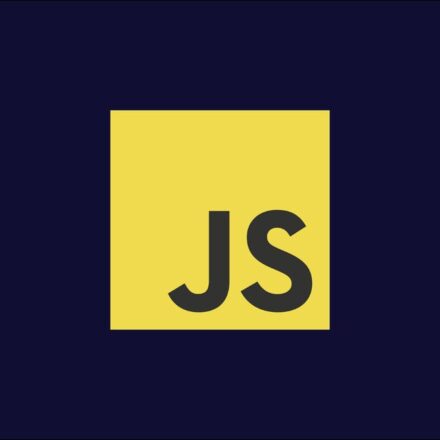
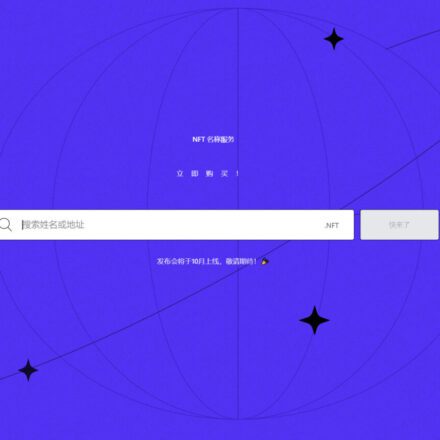
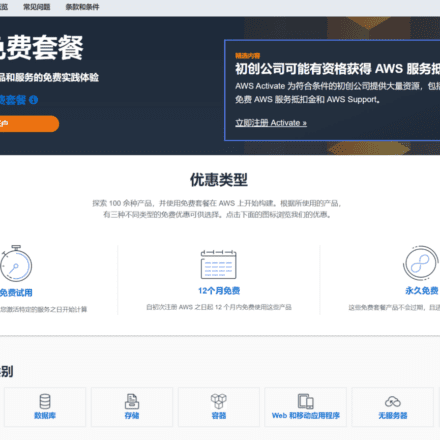
Mozilla/5.0 (iPhone、Mac OS X のような CPU iPhone OS 18_3_1) AppleWebKit/605.1.15 (KHTML、Gecko のような) CriOS/133.0.6943.84 Mobile/15E148 Safari/604.1
https://aws.amazon.com/cn/free/?trk=62661add-2b4f-47b8-ba01-6742acf4ca51&sc_channel=sm